ラベル屋さんダウンロード方法について説明していきます。手順通り進めればパソコンをお持ちの方であればラベル屋さんが使えるようになります。ダウンロード版、web版の二種類があり、両方の最新版無料ダウンロード方法を解説します。「最新バージョンはラベル屋さん10」となっています。
| 商品詳細情報 | |
|---|---|
| 商品名 | ラベル屋さん |
| 運営会社 | スリーエム ジャパン株式会社 |
| 動作環境 | Windows 11、10(32bitまたは64bit) |
| 詳細 | 無料で使用できるラベルやカードの印刷ソフト。エーワン製品のラベルシール、名刺やカードにデザインをプリントすることができます。 |
最新版ラベル屋さん10 無料ダウンロード方法!
初心者でもできますので早速トライしてみましょう!
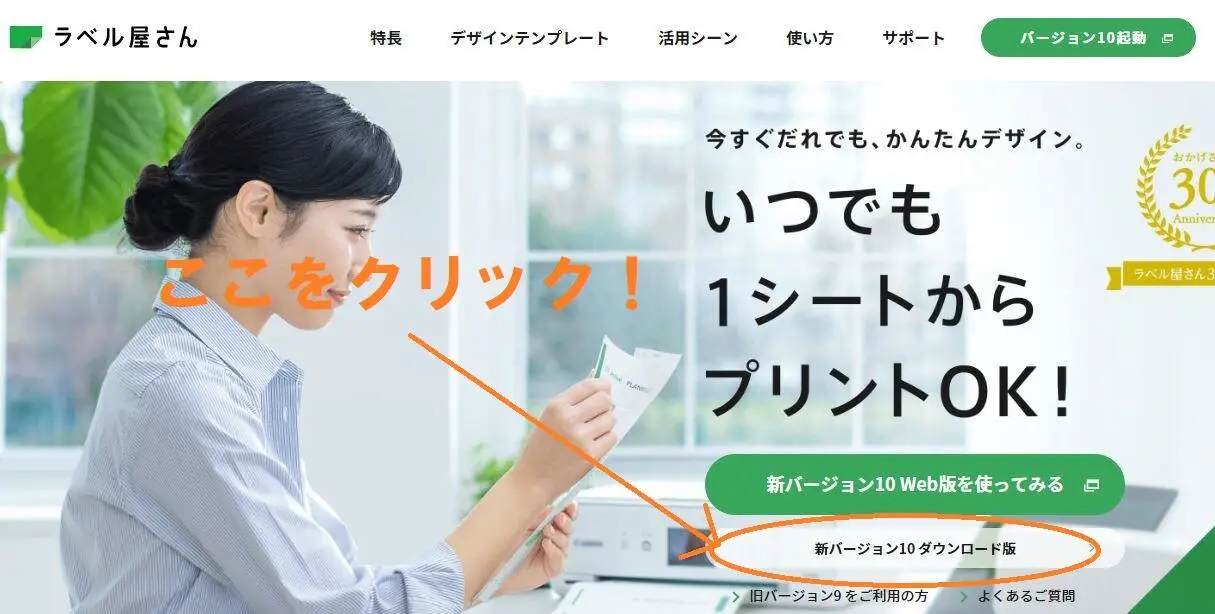

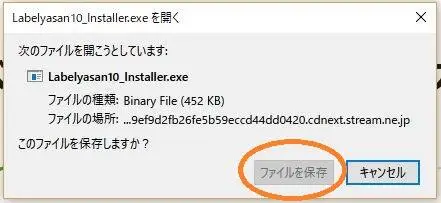

ラベル屋さんインストール方法!
この作業を行わないと実際に使えません。いよいよインストール作業を始めます!
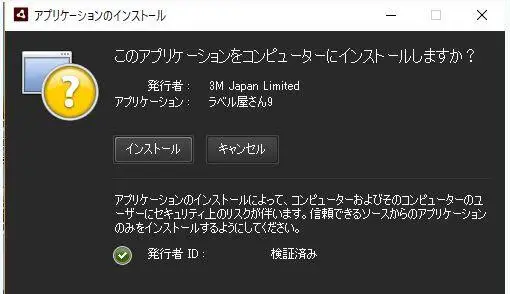
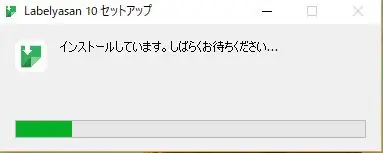


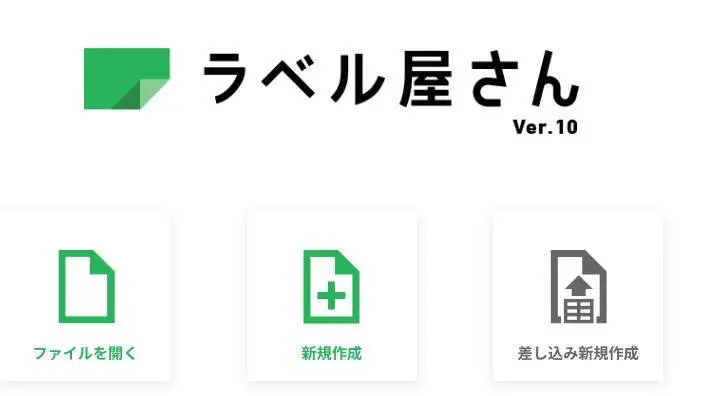

後で説明するWEB版もおすすめです。昔からラベル屋さんを使っていましたが最近WEB版が開発されました。WEB版はどこの会社にでもあるものではございません。パソコンをできるだけ軽く使用するために今やクラウド上に保存するのが常識です。使い慣れていない人は上記のダウンロード版で良いですがWEB版もおすすめです。
ラベル屋さん8や9の旧バージョンのダウンロード方法は
ラベル屋さんの以前のバージョンで利用していたファイルが使えない場合9では対応していないため旧バージョンを利用するしかありません。ラベル屋さん9や8を無料ダウンロードする方法を解説して行きます。基本的公式ページではこのような画面が現在表示されます。
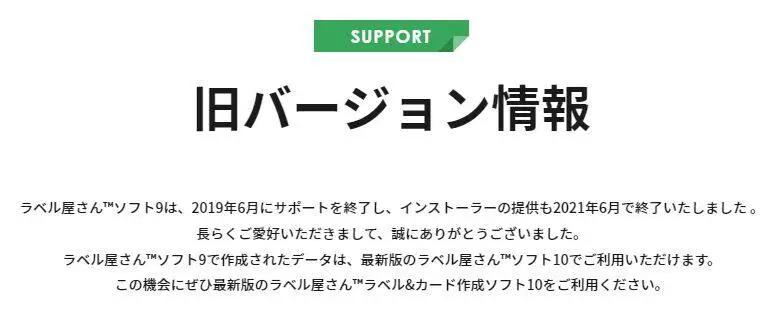
基本的に現在は旧バージョンは公式ページでダウンロードは出来ません。
しかし公式のやり方ではないですが方法は二つあります。
フリーダウンロードサイトでダウンロードするか「Wayback Machine」を使ってダウンロードするかの二つです。
Wayback Machineで旧バージョンをダウンロードする
旧バージョン「ラベル屋さん8」のダウンロード方法

ラベル屋さんHOME Windows版を選びます。
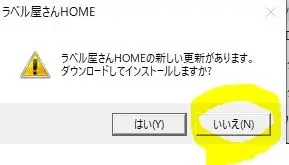
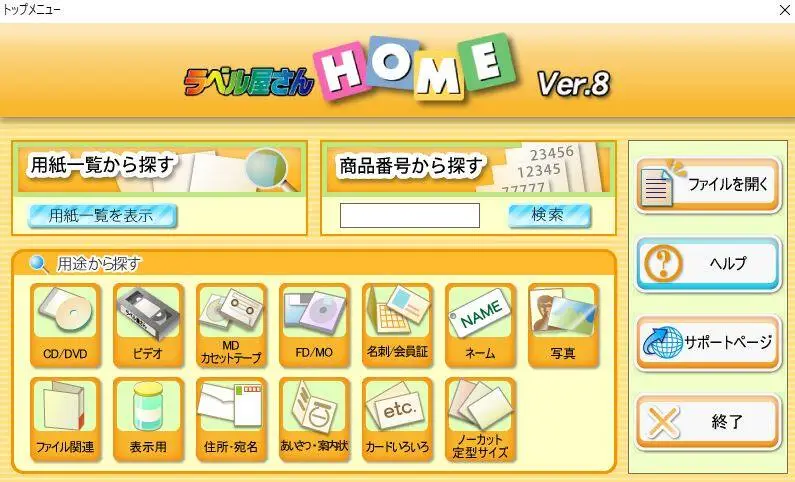
Wayback Machineとは過去のページを調べることできるサイトでこれを使ってラベル屋さんの旧バージョンのページに行きダウンロードするという方法です。https://web.archive.org/web/20141118031431/http://www.labelyasan.com/support/home/download0521/thanks.php?os=win
※基本的に正式な方法ではないので動作補償やサポートはないので自己責任で行う事になります。
ラベル屋さん9はダウンロードできるのか?
ラベル屋さん9の場合は異なるページで行います。
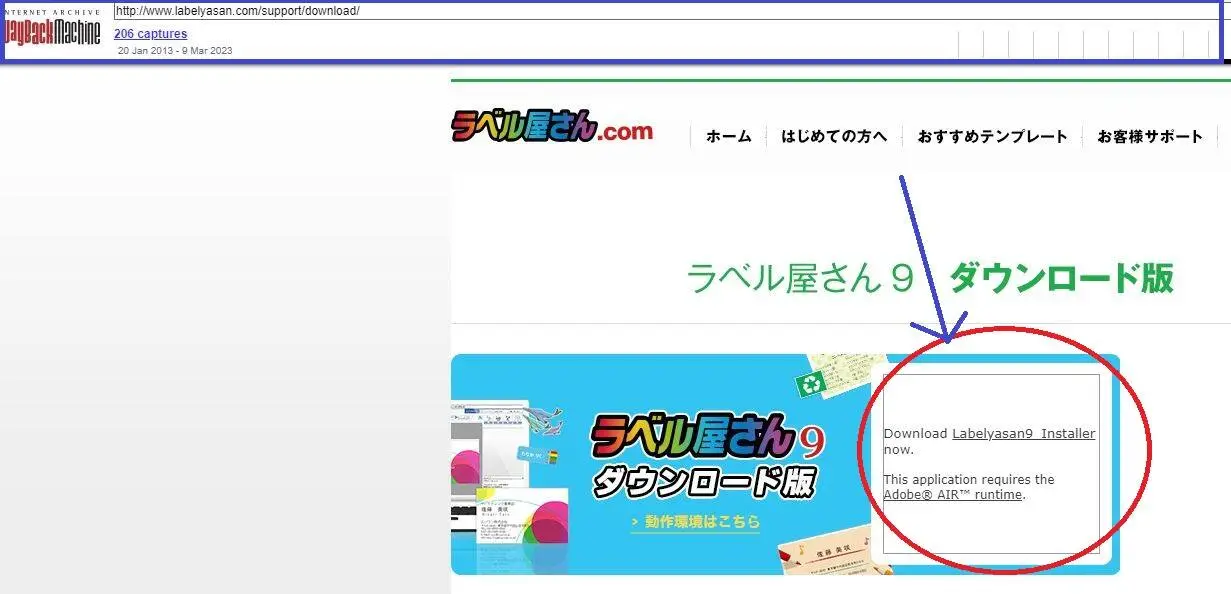
過去のページなのでボタンが英語の羅列用になっていますが英語のリンクをクリックすると問題なくダウンロードができました。アプリケーションダウンロード出来た瞬間、ラベル屋さん9も利用できるかと思いきや・・・
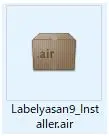
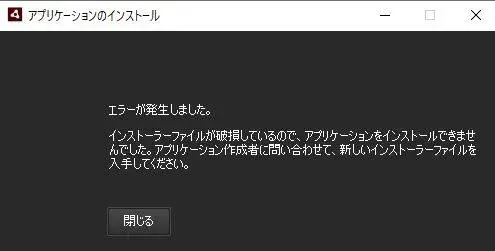
アプリケーションをクリックするとこの方法では「インストーラファイルが破損しているためインストールが出来ませんでした」残念ながらラベル屋さん9を利用する事はできません。
Vectorで旧バージョンをダウンロードする
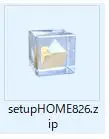
ラベル屋さん9のダウンロードはできませんでしたが今回旧バージョンの「ファイルが開けない」という懸念でしたのでそれはラベル屋さん8であっても解消されるので特に問題はないかと思います。
これらどちらの方法をとっても良いと思いますがWayback Machineの方法は大分ひねった方法なのでセキュリティ的になど何か不安があります。Vectorでダウンロードができるのであれば圧縮ファイルですがそちらの方が安心かもしれませんね。
ラベル屋さん10 web版ダウンロード方法は!
ラベル屋さんのweb版はDL版と違い簡単に使用できるんですが、OSとブラウザをちゃんと確認しなければいけません。対応していないブラウザやOSは使えません。
■対象OS:Windowsは 10 / 8 / 7・MacはOS X v10.9 から v10.12
■ブラウザ:Internet Explorer8以上/Firefox 17以上/Safari 5.0以上
web版を使用する方法はとっても簡単!
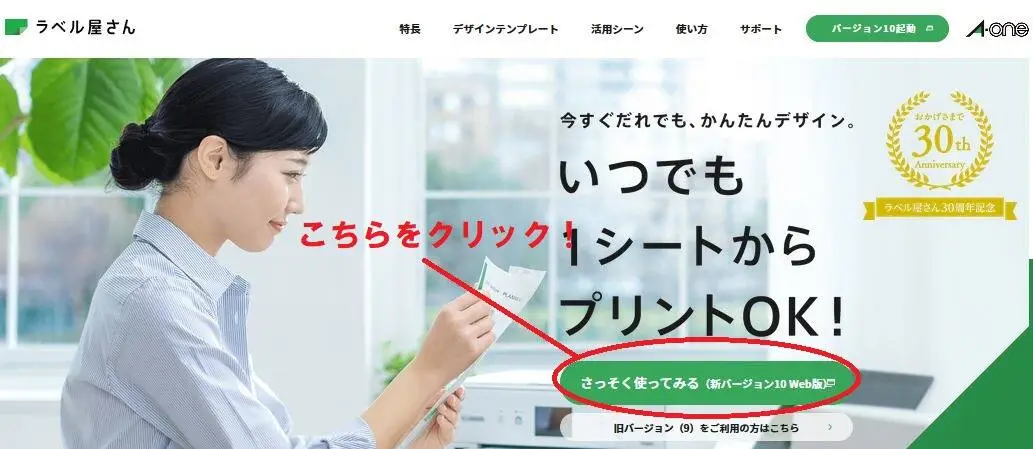

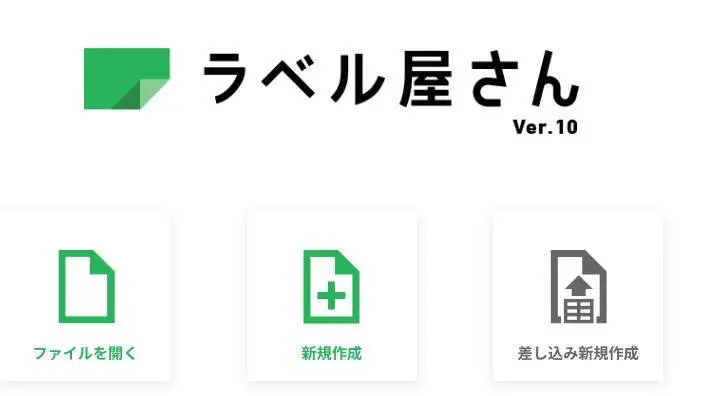

以上がラベル屋さんのダウンロード方法です。web版にするかダウンロード版にするか迷ってしまいますが基本的に操作はどちらを選択しても差ほど変わりません。ダウンロード版ですとデスクトップ上にショートカットキーを置けるのでスムーズに立ち上げることができますがパソコンの容量を使う事になります。WEB版はデーターをネット上においておけるので容量を少なくすることができます。どちらも良し悪しがありますのでご自身のお好きな方で良いと思います。



